Електронна версія: простий початок
Шановні читачі, а також користувачі електронної версії видання «Оплата праці»!
У цьому матеріалі йтиметься про те, як відбувається знайомство із програмою, починаючи від оформлення рахунка до першого запуску активованої електронної версії видання.
Крім того, ви зможете дізнатися про деякі важливі нюанси роботи з електронною версією.
Сергій ГОЛЕНКО , фахівець з управління проектами та програмами Видавничого будинку «Фактор»
З ЧОГО ПОЧАТИ
Перший крок у роботі з програмами — скачування демо-версії. Встановивши демо-версію, можна вбити, як кажуть, двох (а то і трьох) зайців:
1. Ознайомитися з можливостями та зовнішнім виглядом електронної версії видання.
2. Ознайомитися з іншими виданнями, доступними в електронному вигляді.
3. Перевірити функцію оновлення (надається по 1 місяцю оновлень для кожного з 9 видань в електронному вигляді).
Якщо демо-версія не викликала нарікань і ви вирішили оформити передплату, то важливо переконатися, чи відповідає комп’ютер, на який планується встановити програму, таким технічним вимогам:
Операційна система : Windows All (ХР, Vista, 7).
Процесор : рекомендується — двоядерний, серії AMD / Intel.
Оперативна пам’ять : 1 Гб (рекомендується — 2 Гб ОЗУ).
Місце на жорсткому диску : не менше 1,5 Гб (якщо видань декілька — більше 2 Гб).
Додаткові вимоги : версія Adobe Reader не нижче 8.0, доступ до Інтернету.
«Рекомендується» означає, що реальні технічні вимоги можуть бути менше рекомендованих, однак у такому разі робота програми буде повільнішою, особливо це буде відчутно на швидкості процесів оновлення та пошуку.
Демо-версія завжди доступна для завантажування на сайті http://www.e.factor.ua в розділі «Завантажити» → «Демо-версія» (рис. 1). Після заповнення невеликої форми генерується посилання на скачування демо-версії.
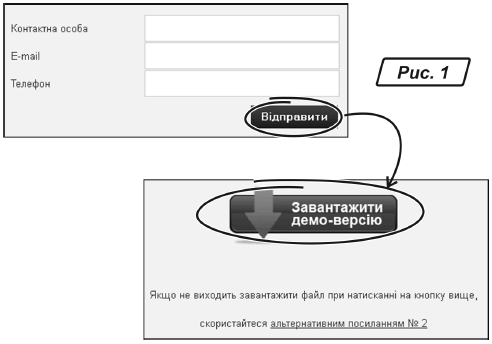
Коли перший крок позаду і рішення про передплату прийняте, виникає запитання: як її оформити? Отримати рахунок на передплату електронної версії видання можна декількома способами:
1. Перейти на сайт http://www.e.factor.ua (є можливість це зробити безпосередньо з демо-версії: розділ «Передплатити» → посилання «Перейти до оформлення передплати»). У формі, що відкрилася, заповнити всі поля і натиснути кнопку «Відправити». Роздрукувати отриманий рахунок та оплатити в будь-якому банку.
2. Зв’язатися з менеджером за тел. (057) 714-03-57 або (057) 719-92-59.
3. Надіслати запит на отримання рахунка на електронну адресу podpiska@factor.ua.
Наступним етапом після оплати рахунка є завантаження повнофункціональної версії електронного видання. Посилання на скачування повнофункціональної версії знаходиться на сайті http://www.e.factor.ua в підрозділі «Повнофункціональна версія» розділу «Завантажити» (рис. 2).
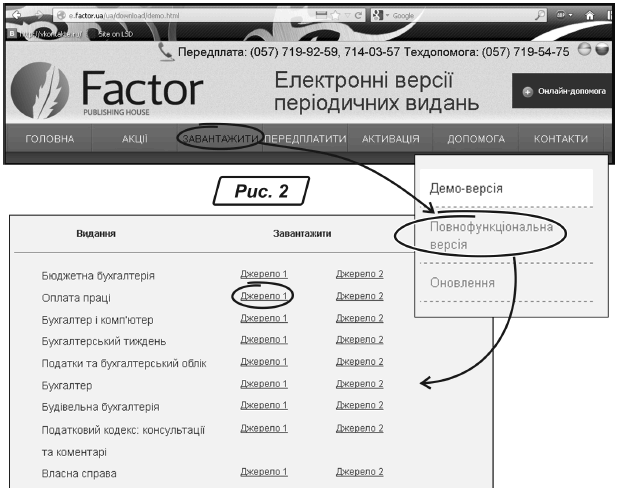
Зберегти завантажений інсталяційний файл бажано таким чином, щоб потім його було легко знайти і запустити.
Далі програму необхідно встановити. Зробити це досить просто, дотримуючись підказок Майстра установки, однак не варто забувати, що ви повинні мати права адміністратора для встановлення електронної версії на вашому комп’ютері.
Після того як програма встановлена, можна переходити до наступного етапу — активації. Процес активації полягає в тому, що ви надсилаєте нам запит на активацію, в якому вказаний відкритий ключ, а ми в листі у відповідь видаємо вам закритий ключ, який необхідно ввести до програми для її активації.
Отже, насамперед необхідно в електронній версії зайти до підрозділу «Ключ доступу» розділу «Параметри» й у відповідному полі скопіювати відкритий ключ. Далі необхідно перейти на сайт http://www.e.factor.ua до розділу «Активація». Форму, що знаходиться в цьому розділі, необхідно уважно заповнити, серед іншого зазначивши і скопійований із програми відкритий ключ, і натиснути кнопку «Відправити».
Повідомлення у відповідь слід очікувати протягом наступних 1 — 3 днів (це пов’язано з тим, що гроші надходять на рахунок не миттєво і до того ж факт отримання грошей повинен бути занесений до реєстру передплатників) на ту електронну поштову скриньку, яка була вказана при заповненні форми. Закритий ключ необхідно скопіювати (бажано не вносити вручну — щоб уникнути помилок) з тексту листа у відповідь у поле «закритий ключ» у програмі та натиснути кнопку «Зберегти». Далі програму необхідно перезапустити.
Після перезапуску електронна версія активована і готова до роботи, однак процес оновлення слід запускати наступного дня після отримання закритого ключа, оскільки потрібен певний час для внесення ключів нового передплатника до файлів оновлень.
Перше оновлення може зайняти близько години, тому що буде завантажуватися вся доступна підшивка номерів видання, а надалі процес оновлення буде займати не більше 5 хвилин.
Власне, за таким сценарієм відбуваються знайомство, передплата і початок роботи з електронною версією газети «Оплата праці».
ПОТРІБНО ЗНАТИ
В електронній версії газети «Оплата праці» є розділ «Довідка», в якому можна знайти інформацію щодо будь-якої функції програми та відповідні інструкції. Однак хотілося б зосередити увагу на найбільш значущих параметрах і можливостях програми.
У першу чергу передплатник повинен пам’ятати, що з метою запобігання несанкціонованому копіюванню програма прив’язується ключами до конкретного комп’ютера. Отже, якщо перевстановлюється Windows або змінюється комп’ютерне «залізо», то зміниться відкритий ключ і виникне необхідність отримати новий закритий ключ. Схема така ж, як описано вище, з єдиною відмінністю — у запиті на отримання нового закритого ключа необхідно вказати в полі «Супровідна інформація» причину заміни ключа і, якщо робочих місць декілька, старий відкритий ключ того комп’ютера, де ключ змінився.
Тепер звернемо увагу на процес оновлення. Варто знати, що цей процес регулюється двома меню: «Параметри завантаження оновлення» та «Період передплати». І якщо в першому меню найчастіше жодних змін вносити до налаштування не потрібно, то в меню «Період передплати» при першому запуску активованої електронної версії передплатникові потрібно вчинити певні дії. Це меню регулює той період, за який програма буде бачити випуски оновлень на сервері. Відповідно, щоб отримувати оновлення, необхідно встановити межі цього періоду (дати «з» і «по») (рис. 3).
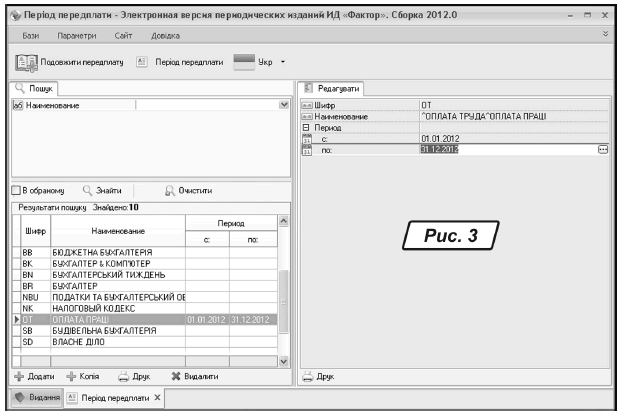
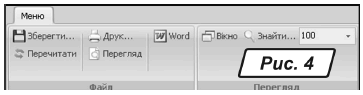
В електронній версії газети «Оплата праці» дата «з» (початок періоду) — це 01.01.2009 р. Однак якщо передплатнику не потрібен такий не завжди актуальний архів, до початку першого завантаження оновлень передплатник може встановити пізнішу дату, з якої почне завантажуватися архів видання.
Дата «по» може бути встановлена відповідно до передплатного періоду, а може бути встановлена «із запасом»: наприклад, користувач передплатив видання до 30 вересня, а дату встановив — до кінця року. Якщо дата встановлена «із запасом», то це не означає, що програма буде оновлюватися без оплати передплати на відповідний період, оскільки підключення відбувається виключно за фактом оплати (меню «Період передплати» просто виконує функцію фільтру, який дає передплатнику можливість бачити та завантажувати тільки оновлення, що входять у періоди передплати, а також обмежує архів передплаченого видання). Якщо ж установлена дата «по» більш рання, ніж дата виходу оновлення, програма видасть повідомлення — «Немає файлів для оновлення», що буквально означає — на сервері немає нових файлів для поновлення в установленому періоді передплати.
Тепер кілька слів про можливості роботи з матеріалами електронної версії. Над текстом будь-якого матеріалу електронної версії видання «Оплата праці» є кнопка «Меню». Принцип роботи меню управління матеріалом (рис. 4) такий: за умовчанням воно згорнуте (щоб не займати робочий простір), при одинарному натисканні лівою кнопкою миші меню буде відкритим до того моменту, як ви зробите в ньому дію або натиснете в будь-якому іншому місці вікна програми. Як тільки ви зробите щось з описаного — меню згорнеться. Якщо ж ви бажаєте зафіксувати меню в розгорнутому вигляді, то необхідно лівою кнопкою миші двічі натиснути на будь-якій із назв меню або натиснути на вертикальні лапки у правому верхньому куті вікна програми.
Під кнопкою «Меню» ви можете знайти доступ до таких функцій, як друк, попередній перегляд (кнопка «Перегляд»), відкрити матеріал у Word (кнопка «Word»), зберегти матеріал як HTML-файл (кнопка «Зберегти»), знайти у тексті (кнопка «Знайти»).
Також зверніть увагу, що на роздрукованих сторінках у колонтитулі зазначаються назва видання, номер, дата виходу і номер сторінки, які відповідають друкованому («паперовому») варіанту видання (рис. 5).
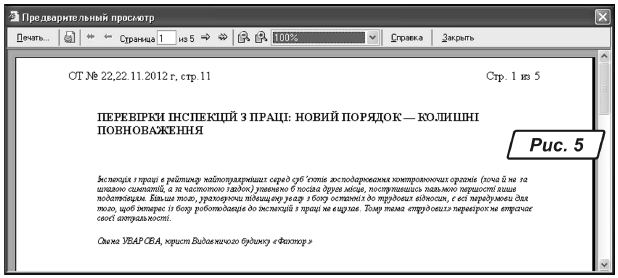
Корисну функцію має розділ «Вибране». У ньому користувач має можливість залишати коментарі до матеріалів, доданих до цього розділу (докладні інструкції — в розділі програми «Довідка»).
Усі бланки у програмі представлені у форматі PDF . У зв’язку з цим до комп’ютера, на якому буде встановлена програма, виникла нова вимога — на ньому повинна бути встановлена програма Adobe Acrobat Reader у версії не нижче 8.0. Згідно із заявою компанії-виробника програмне забезпечення Adobe® Reader® — це безкоштовний міжнародний стандарт для надійного перегляду, друку та внесення коментарів до документів PDF. Відповідно ця програма завжди доступна для вільного скачування на сайті виробника adobe.com (пряме посилання на сайт виробника можна знайти у файлі «Read me» або в розділі «Довідка» → «Довідкова інформація» → «Інструкція користувачеві» → «Бланки»).
Кінець року вже наближається, але час оцінити необхідність і прийняти рішення про передплату на наступний рік ще є. До речі, передплатити електронну версію можна в будь-який час.
Якщо у вас виникли запитання, їх можна поставити на сайті http://www.e.factor.ua в онлайн-чаті служби техпідтримки або використовуючи форму зворотного зв’язку (розділ «Контакти»), а також за електронною адресою техпідтримки — factorinfo@factor.ua. Телефон служби техпідтримки: (057) 719-54-75. Телефони служби передплати: (057) 719-92-59, 714-03-57, 717-52-71,
717-52-72.
На сайті http://www.e.factor.ua також представлена інформація про ціни передплати на електронні версії та про акції, які дозволять вам заощадити кошти й отримати максимальний доступ до інформації за прийнятні гроші.







